Anuncio
El portapapeles de tu Mac no es una característica particularmente impresionante. Puede copiar algo y luego pegarlo. Eso es todo: es un área de almacenamiento pequeña y temporal.
Si pasa mucho tiempo copiando y pegando, el portapapeles estándar de su Mac probablemente lo obstaculice más de lo que ayuda. Si este es el caso, debe descargar una de estas aplicaciones principales de administración del portapapeles.
Por qué necesitas un administrador de portapapeles
El problema con el portapapeles estándar de Mac es que solo puede copiar y pegar un elemento a la vez. Cada vez que copia un texto, una imagen, una URL, etc. sobrescribe lo último que copiaste. Cada vez que reinicia su Mac, su portapapeles se vacía.
Pero ¿Qué pasa si necesitas más que esto? ¿Qué sucede si desea mantener un historial de todo lo que copia en su portapapeles para poder acceder a ellos cuando lo desee?
En su forma más simple, esto es para lo que sirve un administrador de portapapeles. los razones para usar un administrador de portapapeles
Sostenga ese pensamiento: 5 razones por las que necesita un administrador de portapapelesCuando lo piensas, copiar y pegar es un poco extraño. Copias cosas, pero no hay forma de verlas. Y si copia sobre lo que tenía, se ha ido, para siempre. Lee mas son numerosos Con eso en mente, hemos buscado en la web para recomendar los mejores administradores de portapapeles para Mac. A continuación se muestra lo que encontramos.Sin embargo, si está buscando específicamente aplicaciones que sincronicen su portapapeles de Mac con su portapapeles de iOS, lea nuestro revisión de las aplicaciones Command-C y Scribe Sincronice su portapapeles Mac e iOS con Command-C y ScribeTransferir el contenido del portapapeles de tu Mac a tu iPhone o iPad generalmente implica enviarte un correo electrónico o un mensaje, pero eso es engorroso e ineficiente. Lee mas . Si usa Windows, hay muchos buenos administradores de portapapeles para su plataforma también 6 administradores de historial del portapapeles gratuitos para rastrear lo que copia y pegaNecesita un administrador de portapapeles porque puede recordar todas las cosas que copia y pega. Hemos compilado cinco de las herramientas más funcionales para administrar su historial del portapapeles. Lee mas .
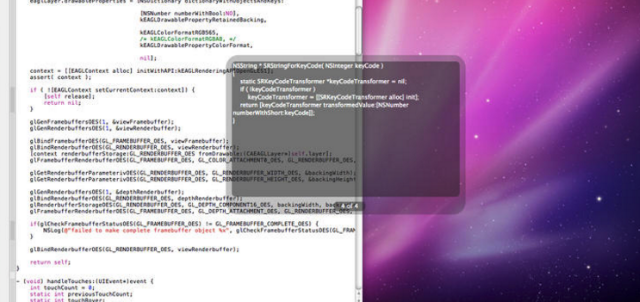
Flycut es un administrador de portapapeles de código abierto (ver en GitHub) diseñado específicamente para desarrolladores. Los no desarrolladores también pueden usarlo, pero la aplicación no está diseñada para copiar imágenes o tablas. Por lo tanto, cuando se trata de administrar cualquier cosa que no sean fragmentos de código, texto básico o URL, querrá elegir otra aplicación.
Una vez abierto, verá el icono de Flycut en la barra de menú. Cuando comience a copiar y pegar fragmentos, puede acceder a estos haciendo clic en ese icono y luego haciendo clic con el botón derecho en el fragmento con el que desea trabajar. Sin embargo, es más sencillo presionar shift + cmd + v, y use las flechas izquierda / derecha para navegar por la biblioteca del portapapeles. Como desarrollador, una vez que te acostumbres a esto, tu flujo de trabajo se preguntará cómo has vivido sin él.
Desde la ventana de preferencias también puede cambiar esa tecla de acceso rápido y sincronizar su biblioteca de portapapeles con Dropbox.
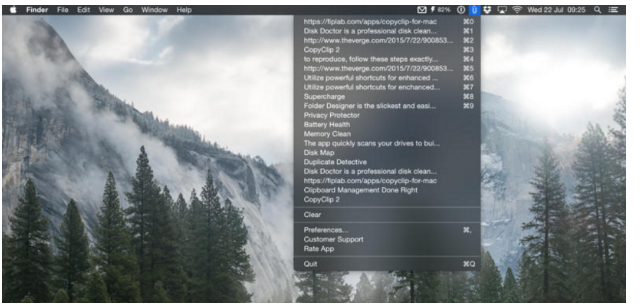
Si está buscando un administrador de portapapeles simple y liviano, Copyclip es una opción decente, a pesar de ser muy similar a Flycut.
Al igual que Flycut, la aplicación solo puede copiar texto sin formato (incluidos los datos de las tablas), por lo que no se mantendrá ningún formato como los hipervínculos. Sin embargo, a diferencia de Flycut, no hay teclas de acceso rápido para acceder a su biblioteca en una ventana flotante. En su lugar, debe hacer clic en el icono en la barra de menú y seleccionar el fragmento que desea copiar de su biblioteca desplegable.
Dentro de las preferencias de la aplicación, puede establecer un límite en el número de fragmentos que Copyclip guardará (para ayudar a ahorrar espacio en el disco). También hay una opción para excluir ciertas aplicaciones. Si copia información confidencial de algunas aplicaciones, como administradores de contraseñas, esta característica podría ser particularmente útil.
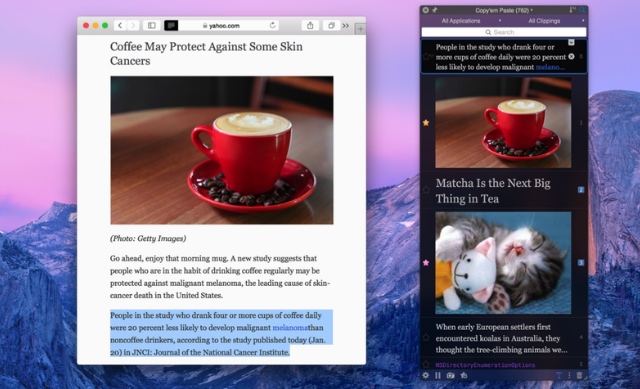
Personalmente, Copy’Em Paste es mi administrador de portapapeles Mac favorito. Ofrece prácticamente todas las características mencionadas en otro lugar de este artículo, aunque de alguna manera es extremadamente discreto.
Accede a la biblioteca del portapapeles Copy’Em Paste a través de la barra de menús. Esta biblioteca puede realizar un seguimiento de casi todo lo que copia: texto sin formato, texto enriquecido, imágenes, fragmentos de código e incluso archivos.
Puede ordenarlos como desee y arrastrarlos y soltarlos donde necesite los elementos, o copiar el elemento haciendo clic en él. Si copia muchos elementos, estos se pueden ordenar en listas, que luego puede buscar para acceder fácilmente.
Sin embargo, mis características favoritas son la capacidad de tomar y guardar capturas de pantalla directamente en el portapapeles administrador, y para pausar rápidamente Copy'Em Paste, para esos momentos en los que solo desea usar el Mac incorporado portapapeles.
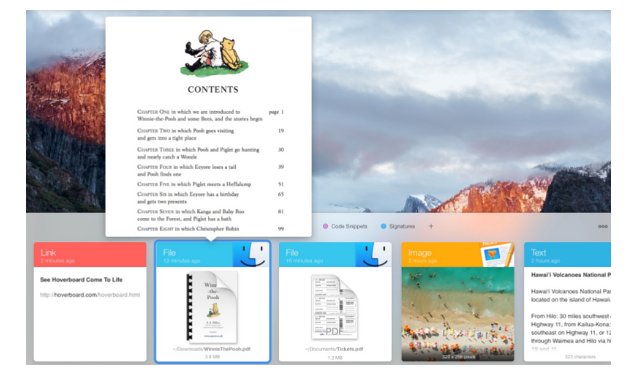
Paste realmente es un administrador de portapapeles impresionante y, con mucho, tiene la mejor interfaz de usuario. Una vez que haya elegido cuántos fragmentos desea que almacene la aplicación (desde 50, hasta ilimitados), puede comenzar a acceder y organizar todo lo que ha copiado presionando shift + cmd + v (no solo texto, sino también imágenes y tablas).
Paste también ofrece Tablones de anuncios, que son carpetas en las que puede organizar sus fragmentos, como fragmentos de código y URL. A medida que crezca su número de fragmentos, comenzará a confiar en la función de búsqueda para encontrar lo que está buscando. para. Una vez encontrado, simplemente haga doble clic en el fragmento. Estás listo para pegarlo donde quieras.
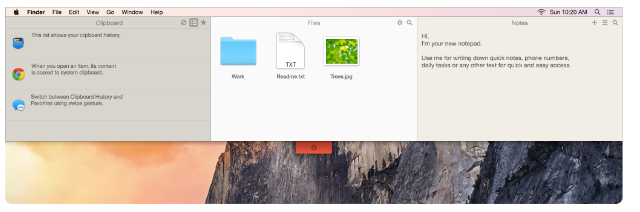
Más que un simple administrador de portapapeles, Unclutter está diseñado para ayudar a mantener su escritorio limpio y organizado. Una vez instalado, mueva el cursor hacia la parte superior de la pantalla y luego desplácese hacia abajo con el botón de desplazamiento del mouse (o dos dedos en el panel táctil). Aparecerá la ventana de Unclutter.
Esta ventana se divide en tres paneles. El panel central es donde puede arrastrar archivos a los que necesita acceso frecuente. Haga clic en el icono de configuración para mostrarlos de varias maneras. También puede buscar archivos dentro de ese panel. El panel de la derecha es donde puede crear, almacenar y buscar notas que desea hacer sobre la marcha.
El panel izquierdo es su biblioteca de portapapeles. Cada vez que copie algo en su Mac, se almacenará aquí. Aunque se perderá la mayoría del formato (como con la mayoría de las otras opciones), se conservarán los hipervínculos dentro del texto copiado. También puede marcar como favorito, editar y transformar texto en mayúsculas y minúsculas. Para copiar elementos nuevamente en su portapapeles, debe hacer clic en el elemento dentro del panel, hacer clic con el botón derecho y luego hacer clic en copiar.
Dentro de las preferencias de la aplicación, puede cambiar el tamaño de su biblioteca de portapapeles (hasta 50 elementos), así como cambiar la ubicación donde se guardarán sus notas y portapapeles.
Un nuevo nivel de productividad
Las limitaciones del portapapeles predeterminado de Mac hacen que muchos usuarios se sientan frustrados. No tener una manera simple de guardar lo que copiamos es una característica básica que ya no debería pasarse por alto.
Descargar cualquiera de los administradores de portapapeles mencionados en este artículo ciertamente lo ayudará aumente su productividad mientras usa una Mac. 15 aplicaciones imprescindibles para aquellos que pasan todo el día en una MacNuestra lista de las mejores aplicaciones de Mac ya está dirigida a todo tipo de usuarios, pero hoy tenemos un conjunto de aplicaciones destinadas directamente a aquellos que están pegados a sus MacBooks e iMacs ... Lee mas . Combinado con foco de sobrealimentación Agregue superpoderes para destacar con este sistema de complemento no oficialLleve a Google, Wolfram Alpha, el clima y casi cualquier otra cosa a Spotlight. Lee mas y una gran cantidad de otros increíbles aplicaciones para Mac Las mejores aplicaciones para Mac de 2015 (y nuestras actualizaciones favoritas)Las brillantes aplicaciones de calendario, las aplicaciones de Twitter con muchas funciones, una experiencia de Office completamente nueva y una manera atrevida de conocer el clima, fueron solo algunas de las mejores aplicaciones de OS X lanzadas o actualizadas este año. Lee mas , tu Mac te ayudará a impulsar tu flujo de trabajo como nunca antes.
¿Qué administrador de portapapeles usas?
Rob Nightingale es licenciado en Filosofía por la Universidad de York, Reino Unido. Ha trabajado como gerente y consultor de redes sociales durante más de cinco años, mientras daba talleres en varios países. Durante los últimos dos años, Rob también ha sido escritor de tecnología, y es el Gerente de Redes Sociales y Editor de Boletines de MakeUseOf. Por lo general, lo encontrarás viajando por...


